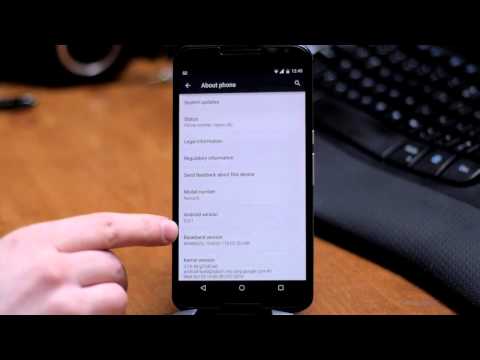
Turinys
Šiame straipsnyje: Straipsnio santraukaReferencijos
Jūsų telefono ar planšetinio kompiuterio naujiniai yra įdomūs įvykiai. Paprastai jie suteikia naujų ir naujų funkcijų, taip pat padidina našumą. Paprastai jūsų prietaisas informuos jus, kai bus atnaujinimas, tačiau jie gali būti vėluojantys. Jei žinote, kad yra atnaujinimas ir norite jį gauti kuo greičiau, vykdykite šį vadovą.
etapai
-

Kurkite atsarginę savo įrenginio kopiją. Net jei „Android OS“ įrenginio atnaujinimas paprastai vyksta sklandžiai, yra maža tikimybė, kad įrenginys sugenda. Norėdami apsisaugoti, įsitikinkite, kad jūsų prietaiso atsarginės kopijos yra tinkamai. -

Atidarykite įrenginio nustatymus. Galite rasti programą Nustatymai savo programų kataloge arba galite paspausti mygtuką meniu savo prietaiso, jei esate pagrindiniame ekrane, ir pasirinkite Nustatymai.- „Android“ naujiniai paprastai pasiekiami tik per įrenginį. Yra išimčių, tokių kaip „Samsung Kies“ naujinių atsisiuntimas į kompiuterį naudojant „Samsung Kies“. Atnaujinimas bus automatiškai atsisiųstas iš „Kies“, jei bus atnaujinimo, kai įrenginį prijungsite prie kompiuterio per USB.
-

Slinkite per sąrašą, kol pasieksite parinktį „Apie telefoną“. Jis yra nustatymų sąrašo apačioje. Jis galėtų būti vadinamas „Apie telefoną“ arba „Apie planšetinį kompiuterį“. Paspauskite, kad atidarytumėte savo prietaiso informacijos ekraną. -

Bakstelėkite parinktį „Programinės įrangos atnaujinimai“. Jis taip pat galėtų būti vadinamas „programinės įrangos atnaujinimu“. -

Bakstelėkite „Atnaujinti“. Jis taip pat galėtų būti vadinamas „Check for Updates“. Jūsų įrenginys patikrins, ar nėra atnaujinimų. Atnaujinimų prieinamumas priklauso nuo jūsų prietaiso gamintojo ir mobiliojo ryšio paslaugų teikėjo. Nauji naujiniai gali būti ne visuose įrenginiuose.- Jei yra naujinys, jis bus pradėtas atsisiųsti į jūsų įrenginį. Didelių atnaujinimų atveju tai gali užtrukti, o jūsų įrenginys turėtų būti prijungtas prie „Wi-Fi“ tinklo, kad nebūtų viršyta jūsų duomenų kvota.
-

Bakstelėkite „Paleisti iš naujo ir įdiegti“. Kai atnaujinimas bus atsiųstas, įrenginys turės iš naujo paleisti, kad įdėtų programinę įrangą. Jūsų prietaisas nebus pasiekiamas kelias minutes, atnaujinimo laiką.- Diegimo metu prijunkite įrenginį prie įkroviklio, kad įsitikintumėte, jog akumuliatorius neišsikrauna, kol diegiamas naujinimas.